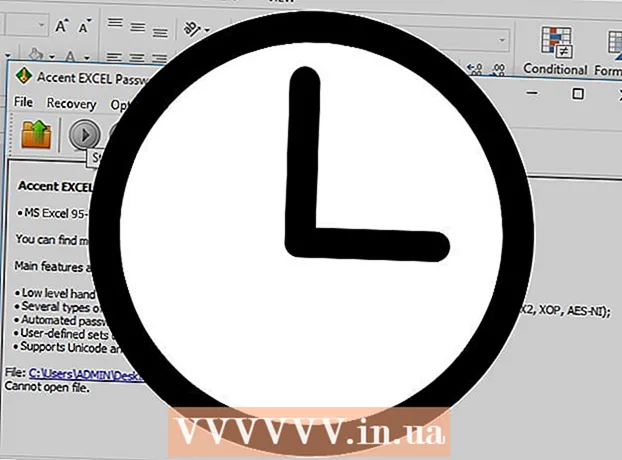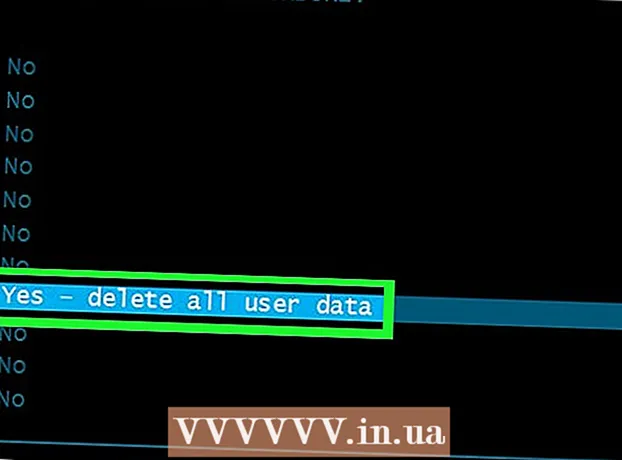Auteur:
Charles Brown
Date De Création:
2 Février 2021
Date De Mise À Jour:
1 Juillet 2024

Contenu
- Avancer d'un pas
- Méthode 1 sur 4: créer un compte «temporaire»
- Méthode 2 sur 4: créer un compte Google (Gmail)
- Méthode 3 sur 4: créer un compte Outlook
- Méthode 4 sur 4: créer un compte Yahoo
- Conseils
- Mises en garde
Aujourd'hui, à l'ère du numérique, le courrier électronique est l'une des formes de communication les plus importantes. C'est ainsi que des millions (peut-être des milliards) de personnes restent en contact les unes avec les autres. Heureusement, cette forme de communication est totalement gratuite. Créez un compte de messagerie gratuit aujourd'hui et recevez et envoyez des e-mails instantanément. Cet article vous fournira des instructions détaillées sur la façon de créer un nouveau compte de messagerie avec certains des fournisseurs les plus populaires.
Avancer d'un pas
Méthode 1 sur 4: créer un compte «temporaire»
 Vous pouvez créer une adresse e-mail temporaire spécialement pour les confirmations d'inscription, les newsletters et les e-mails publicitaires.
Vous pouvez créer une adresse e-mail temporaire spécialement pour les confirmations d'inscription, les newsletters et les e-mails publicitaires. Après avoir créé l'adresse e-mail temporaire, vous pouvez recevoir des e-mails sur celle-ci tant que vous conservez le compte.
Après avoir créé l'adresse e-mail temporaire, vous pouvez recevoir des e-mails sur celle-ci tant que vous conservez le compte.
Méthode 2 sur 4: créer un compte Google (Gmail)
 Accédez à Gmail.com. La première étape pour créer une adresse e-mail Gmail, le service de messagerie gratuit de Google, consiste à ouvrir la page principale de Gmail. Tapez "gmail.com" dans la barre de navigation de votre navigateur ou tapez "Gmail" dans un moteur de recherche de votre choix. Cliquez ensuite sur le résultat correspondant.
Accédez à Gmail.com. La première étape pour créer une adresse e-mail Gmail, le service de messagerie gratuit de Google, consiste à ouvrir la page principale de Gmail. Tapez "gmail.com" dans la barre de navigation de votre navigateur ou tapez "Gmail" dans un moteur de recherche de votre choix. Cliquez ensuite sur le résultat correspondant.  Cliquez sur "Créer un compte". Sur l'écran de connexion, vous trouverez le lien pour créer un nouveau compte sous les barres où vous devez normalement entrer une adresse e-mail et un mot de passe. Cliquez sur le lien pour l'étape suivante dans le processus de création d'un nouveau compte.
Cliquez sur "Créer un compte". Sur l'écran de connexion, vous trouverez le lien pour créer un nouveau compte sous les barres où vous devez normalement entrer une adresse e-mail et un mot de passe. Cliquez sur le lien pour l'étape suivante dans le processus de création d'un nouveau compte. - Remarque - si vous avez déjà un compte Gmail enregistré sur votre ordinateur (par exemple, appartenant à un membre de la famille), cliquez sur «Se connecter avec un autre compte» puis sur «Créer un compte».
 Entrez vos informations personnelles. Sur la page suivante, il vous sera demandé de saisir votre nom, votre numéro de téléphone, votre date de naissance et une autre adresse e-mail. Certaines informations, telles que la fourniture d'une autre adresse e-mail, sont facultatives.
Entrez vos informations personnelles. Sur la page suivante, il vous sera demandé de saisir votre nom, votre numéro de téléphone, votre date de naissance et une autre adresse e-mail. Certaines informations, telles que la fourniture d'une autre adresse e-mail, sont facultatives.  Choisissez un nom d'utilisateur (adresse e-mail) et créez un mot de passe. Sur la même page, vous devez également choisir un nom d'utilisateur (adresse e-mail) et créer un mot de passe. Le mot de passe doit contenir au moins huit caractères et le nom d'utilisateur choisi ne doit être utilisé par personne d'autre. Il doit donc s'agir d'un nom d'utilisateur unique. Saisissez les données demandées dans les barres appropriées.
Choisissez un nom d'utilisateur (adresse e-mail) et créez un mot de passe. Sur la même page, vous devez également choisir un nom d'utilisateur (adresse e-mail) et créer un mot de passe. Le mot de passe doit contenir au moins huit caractères et le nom d'utilisateur choisi ne doit être utilisé par personne d'autre. Il doit donc s'agir d'un nom d'utilisateur unique. Saisissez les données demandées dans les barres appropriées. - Vous devez entrer votre mot de passe deux fois pour confirmer.
 La vérification. Faites défiler vers le bas jusqu'à ce que vous voyiez la vérification. La vérification se présente sous la forme d'une petite photo avec des nombres aléatoires dessus, par exemple sur la façade d'une maison. Entrez ces chiffres sous «Tapez le texte:». Avec cette vérification, vous devez prouver que vous n'êtes pas un robot ou un programme automatisé qui souhaite utiliser le compte à des fins commerciales / criminelles.
La vérification. Faites défiler vers le bas jusqu'à ce que vous voyiez la vérification. La vérification se présente sous la forme d'une petite photo avec des nombres aléatoires dessus, par exemple sur la façade d'une maison. Entrez ces chiffres sous «Tapez le texte:». Avec cette vérification, vous devez prouver que vous n'êtes pas un robot ou un programme automatisé qui souhaite utiliser le compte à des fins commerciales / criminelles. - Si, pour une raison quelconque, vous souhaitez ignorer la vérification, une vérification par téléphone peut être requise ultérieurement.
 Acceptez les conditions d'utilisation et cliquez sur «Étape suivante». Acceptez les conditions d'utilisation et la politique de confidentialité de Google en cochant la case "J'accepte les conditions d'utilisation et la politique de confidentialité de Google". Cela indique que vous avez compris et accepté les termes et conditions et politiques. Cliquez sur les liens pour lire les conditions et politiques avant de continuer. Cliquez sur «Étape suivante» si vous acceptez.
Acceptez les conditions d'utilisation et cliquez sur «Étape suivante». Acceptez les conditions d'utilisation et la politique de confidentialité de Google en cochant la case "J'accepte les conditions d'utilisation et la politique de confidentialité de Google". Cela indique que vous avez compris et accepté les termes et conditions et politiques. Cliquez sur les liens pour lire les conditions et politiques avant de continuer. Cliquez sur «Étape suivante» si vous acceptez.  Profitez des possibilités de votre nouveau compte Google. Vous avez terminé! Cliquez sur «Continuer sur Gmail» pour accéder à votre boîte de réception pour lire et envoyer des e-mails.
Profitez des possibilités de votre nouveau compte Google. Vous avez terminé! Cliquez sur «Continuer sur Gmail» pour accéder à votre boîte de réception pour lire et envoyer des e-mails.
Méthode 3 sur 4: créer un compte Outlook
 Accédez à Outlook.com. Outlook est le service de messagerie gratuit de Microsoft depuis 2013 et remplace l'ancien service Hotmail.Sur cette page, vous aurez la possibilité de vous connecter avec un compte existant ou de créer un nouveau compte. L'inscription à un nouveau compte est l'étape à suivre.
Accédez à Outlook.com. Outlook est le service de messagerie gratuit de Microsoft depuis 2013 et remplace l'ancien service Hotmail.Sur cette page, vous aurez la possibilité de vous connecter avec un compte existant ou de créer un nouveau compte. L'inscription à un nouveau compte est l'étape à suivre.  Cliquez sur «S'inscrire maintenant». Au bas de la page (sous le bouton "S'inscrire") se trouve la question "Pas de compte Microsoft?" suivi de "Inscrivez-vous maintenant". Cliquez sur «S'inscrire maintenant» pour créer un compte gratuit.
Cliquez sur «S'inscrire maintenant». Au bas de la page (sous le bouton "S'inscrire") se trouve la question "Pas de compte Microsoft?" suivi de "Inscrivez-vous maintenant". Cliquez sur «S'inscrire maintenant» pour créer un compte gratuit.  Entrez vos informations personnelles et choisissez un nom d'utilisateur et un mot de passe. La page suivante demande votre nom, votre pays / région, votre date de naissance et votre sexe. Vous devrez également choisir un nom d'utilisateur (suivi de «@ outlook.com») sur cette page et créer un mot de passe. Le mot de passe doit comporter au moins huit caractères et est sensible à la casse.
Entrez vos informations personnelles et choisissez un nom d'utilisateur et un mot de passe. La page suivante demande votre nom, votre pays / région, votre date de naissance et votre sexe. Vous devrez également choisir un nom d'utilisateur (suivi de «@ outlook.com») sur cette page et créer un mot de passe. Le mot de passe doit comporter au moins huit caractères et est sensible à la casse. - Vous devez également saisir ici votre numéro de téléphone ou une autre adresse e-mail. Le numéro de téléphone permet à Microsoft de protéger votre compte. Si vous avez oublié votre nom d'utilisateur ou votre mot de passe, Microsoft enverra un e-mail contenant les instructions de réinitialisation du mot de passe à l'adresse e-mail secondaire.
 La vérification. Après avoir saisi toutes les informations personnelles, vous devez vérifier que vous êtes réellement une personne et non un programme informatique. Faites défiler vers le bas jusqu'à ce qu'une rangée de caractères (lettres et chiffres) s'affiche à l'écran. Copiez ces caractères exactement dans la barre sous «Entrez les caractères que vous voyez». Un programme informatique a de grandes difficultés à compléter cette partie simple et ainsi vous montrez que vous êtes réellement une personne.
La vérification. Après avoir saisi toutes les informations personnelles, vous devez vérifier que vous êtes réellement une personne et non un programme informatique. Faites défiler vers le bas jusqu'à ce qu'une rangée de caractères (lettres et chiffres) s'affiche à l'écran. Copiez ces caractères exactement dans la barre sous «Entrez les caractères que vous voyez». Un programme informatique a de grandes difficultés à compléter cette partie simple et ainsi vous montrez que vous êtes réellement une personne.  Cliquez sur «Créer un compte». Cela terminera le processus de création de compte. La page basculera automatiquement vers votre nouveau compte Outlook. Vous pouvez désormais recevoir et envoyer des e-mails immédiatement.
Cliquez sur «Créer un compte». Cela terminera le processus de création de compte. La page basculera automatiquement vers votre nouveau compte Outlook. Vous pouvez désormais recevoir et envoyer des e-mails immédiatement. - Cochez la case "Envoyez-moi un e-mail avec les offres de Microsoft". uniquement si vous êtes intéressé par ces e-mails.
Méthode 4 sur 4: créer un compte Yahoo
 Allez sur login.yahoo.com. Il s'agit de la page principale à partir de laquelle vous pouvez effectuer les autres étapes pour créer un compte Yahoo. L'écran de connexion peut également être atteint en cliquant sur l'icône «Mail» sur la page principale (yahoo.com). Cette icône se trouve dans le coin supérieur droit de la page.
Allez sur login.yahoo.com. Il s'agit de la page principale à partir de laquelle vous pouvez effectuer les autres étapes pour créer un compte Yahoo. L'écran de connexion peut également être atteint en cliquant sur l'icône «Mail» sur la page principale (yahoo.com). Cette icône se trouve dans le coin supérieur droit de la page.  Cliquez sur «Créer un nouveau compte». Cliquez sur le texte avec les lettres bleues "S'inscrire pour un nouveau compte" sous la question "Nouveau sur Yahoo?" pour ouvrir la page d'inscription.
Cliquez sur «Créer un nouveau compte». Cliquez sur le texte avec les lettres bleues "S'inscrire pour un nouveau compte" sous la question "Nouveau sur Yahoo?" pour ouvrir la page d'inscription.  Saisissez vos informations personnelles et choisissez un nom d'utilisateur et un mot de passe Yahoo. Sélectionnez d'abord «Néerlandais (Pays-Bas)». Cette page demande également votre nom, numéro de téléphone, date de naissance et sexe. Vous devrez également choisir un nom d'utilisateur Yahoo (suivi de «@ yahoo.nl») sur cette page et créer un mot de passe. Cliquez sur «Créer un compte» lorsque vous avez saisi tous les détails.
Saisissez vos informations personnelles et choisissez un nom d'utilisateur et un mot de passe Yahoo. Sélectionnez d'abord «Néerlandais (Pays-Bas)». Cette page demande également votre nom, numéro de téléphone, date de naissance et sexe. Vous devrez également choisir un nom d'utilisateur Yahoo (suivi de «@ yahoo.nl») sur cette page et créer un mot de passe. Cliquez sur «Créer un compte» lorsque vous avez saisi tous les détails. - Votre mot de passe doit comprendre au moins huit et un maximum de 32 caractères. Pour plus de sécurité, le mot de passe doit contenir des lettres minuscules et majuscules. N'oubliez pas que votre mot de passe est sensible à la casse.
- Vous pouvez également saisir un numéro de récupération facultatif. Yahoo peut envoyer des informations à ce numéro si vous avez oublié votre nom d'utilisateur ou votre mot de passe.
 Recevez votre code de vérification. Vous recevrez un SMS sur le numéro fourni avec un code de vérification pour votre compte. Entrez ce code dans la barre appropriée.
Recevez votre code de vérification. Vous recevrez un SMS sur le numéro fourni avec un code de vérification pour votre compte. Entrez ce code dans la barre appropriée. - Si vous ne pouvez pas recevoir de message texte sur le numéro que vous avez fourni, vous avez également la possibilité d'écouter le code via audio. Cliquez sur le lien «Appelez-moi» sous le texte «envoyer un SMS», puis entrez un numéro de téléphone où vous pouvez recevoir des appels et cliquez sur «Appelez-moi». Entrez le code reçu dans la barre appropriée pour continuer.
 Profitez des possibilités de votre nouveau compte Yahoo. Vous avez terminé! La page chargera automatiquement votre nouveau compte e-mail, ici vous pouvez lire et envoyer des e-mails.
Profitez des possibilités de votre nouveau compte Yahoo. Vous avez terminé! La page chargera automatiquement votre nouveau compte e-mail, ici vous pouvez lire et envoyer des e-mails.
Conseils
- La plupart des services de messagerie sont livrés avec une page de paramètres. Ici, vous pouvez ajuster les thèmes et les couleurs pour donner à votre compte un aspect personnel. Vous pouvez également fournir à votre e-mail une légende ou une signature standard ici.
- Notez le mot de passe de votre adresse e-mail afin de pouvoir le rechercher si vous l'oubliez.
- Échangez votre adresse e-mail avec des amis afin de pouvoir communiquer directement les uns avec les autres par e-mail.
Mises en garde
- SUPPRIMER TOUT SPAM !!!
- N'ouvrez pas les e-mails auxquels vous ne faites pas confiance. Supprimez-les immédiatement car ils peuvent contenir des virus.
- Si l'expéditeur est inconnu, supprimez immédiatement l'e-mail. L'e-mail peut contenir un virus.
- Si la page sur laquelle vous pouvez créer un compte de messagerie vous donne l'option «facultatif», ne répondez PAS à cette question. Des frais peuvent alors être facturés.
- Si vous ne supprimez pas le spam immédiatement, le montant peut ralentir ou même planter votre ordinateur.